Päivitetty huhtikuu 2024: Älä enää saa virheilmoituksia ja hidasta järjestelmääsi optimointityökalumme avulla. Hanki se nyt osoitteessa linkki
- Lataa ja asenna korjaustyökalu täältä.
- Anna sen skannata tietokoneesi.
- Työkalu tulee silloin Korjaa tietokoneesi.
Oletuksena Windows ei salli käyttäjien liittää tekstiä komentokehotteeseen tai kopioida tekstiä komentokehotteesta. Mutta CMD: ssä on sisäänrakennettu vaihtoehto ottaa tämä kopiointi- ja liittämistoiminto käyttöön Windowsin komentokehotteessa. Tässä artikkelissa näytämme sinulle helpon tavan ottaa tekstin kopiointi ja liittäminen käyttöön Windowsin komentokehotteessa.
Kopiointi ja liittäminen on yksi vaihtoehdoista, jotka käyttäjät tuntevat hyvin Windows-tietokoneissa. Se tekee tehtävistä erittäin helppoja ja nopeita. Ei ole yhtä tietokoneen käyttäjää, joka ei tunne näitä kopiointi- ja liittämistoimintoja. Mutta joka tapauksessa se ei toimi komentoriville ikkuna, johon on joskus tarpeen kirjoittaa pitkiä ja ei niin yksinkertaisia komentoja.
Kopioinnin ja liittämisen ottaminen käyttöön komentokehotteessa
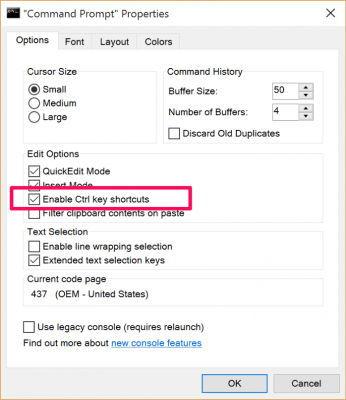
- Avaa komentokehote. Nopein tapa on napsauttaa Windows-avainta, kirjoittaa cmd ja painaa Enter tai napsauttaa sovellusta.
- Napsauta hiiren kakkospainikkeella komentorivin otsikkoriviä ja valitse Ominaisuudet
- Poista valinta Käytä olemassa olevaa konsolia (edellyttää uudelleenkäynnistystä) -valintaruudusta. Tämän pitäisi aktivoida automaattisesti Ota käyttöön Ctrl-pikakuvakkeet -vaihtoehto.
- Valitse OK.
Voit nyt valita tekstiä hiirellä tai näppäimistöllä (pidä Shift-näppäintä painettuna ja valitse sanat vasemmalla tai oikealla nuolella). Kopioi se painamalla CTRL + C ja liitä se ikkunaan painamalla CTRL + V. Voit myös liittää toisesta ohjelmasta kopioidun tekstin komentokehotteeseen samalla näppäinyhdistelmällä.
Huhtikuun 2024 päivitys:
Voit nyt estää tietokoneongelmat käyttämällä tätä työkalua, kuten suojataksesi tiedostojen katoamiselta ja haittaohjelmilta. Lisäksi se on loistava tapa optimoida tietokoneesi maksimaaliseen suorituskykyyn. Ohjelma korjaa yleiset virheet, joita saattaa ilmetä Windows -järjestelmissä, helposti - et tarvitse tuntikausia vianmääritystä, kun sinulla on täydellinen ratkaisu käden ulottuvilla:
- Vaihe 1: Lataa PC-korjaus- ja optimointityökalu (Windows 10, 8, 7, XP, Vista - Microsoft Gold Certified).
- Vaihe 2: Valitse “Aloita hakuLöytää Windows-rekisterin ongelmat, jotka saattavat aiheuttaa PC-ongelmia.
- Vaihe 3: Valitse “Korjaa kaikki”Korjata kaikki ongelmat.
Tämä ei rajoitu tekstiin tai komentoihin, voit jopa kopioida ja liittää kansio- tai tiedostopolut PDC: hen. Kaikki mitä tarvitset manuaalisesti, voidaan kopioida ja liittää suoraan PDC: hen.
Kuinka käyttää kopiointia ja liittämistä komentokehotteessa
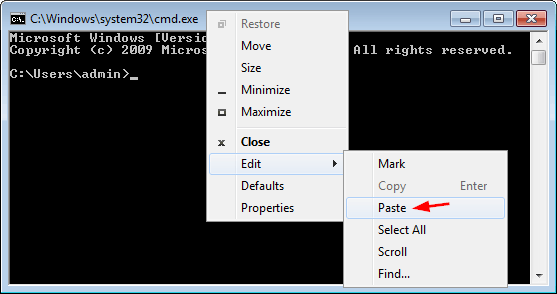
Jos haluat kopioida tekstiä leikepöydälle, sinun on purettava suorakulmainen tekstilohko - kuten tavallista, et voi valita tekstiä rivi riviltä. Aseta hiiri haluamasi tekstilohkon vasempaan yläkulmaan, vedä se oikeaan alakulmaan ja paina sitten Enter-näppäintä. Kun tekstiä valitaan, sana ”Valitse” näkyy ikkunan otsikossa. Komentokehoteikkuna tulee näkyviin valkoisena, kun valitset tekstiä.
Voit myös valita tekstiä ikkunan järjestelmävalikosta. Napsauta ikkunan vasemmassa yläkulmassa tai paina Alt + välilyönti ja valitse sitten Muokkaa, Valitse. Siirrä kohdistin nuolinäppäimillä valitun alueen vasempaan yläkulmaan ja pidä Shift-näppäintä painettuna, kun siirrät kohdistinta oikeaan alakulmaan. Kopioi valittu teksti painamalla Enter-näppäintä.
Voit liittää tekstiä komentokehoteikkunaan samassa valikossa, paitsi että liität valitset Muokkaa, Liitä.
Vinkki: Muista liittämisen pikanäppäin: Alt + Välilyönti, E, P.
Muuten, "Leikkaa" ei ole käytettävissä - kun olet kirjoittanut jotain komentokehoteikkunaan, se kirjoitetaan eikä sitä voida poistaa.
Asiantuntijavinkki: Tämä korjaustyökalu tarkistaa arkistot ja korvaa vioittuneet tai puuttuvat tiedostot, jos mikään näistä tavoista ei ole toiminut. Se toimii hyvin useimmissa tapauksissa, joissa ongelma johtuu järjestelmän korruptiosta. Tämä työkalu myös optimoi järjestelmäsi suorituskyvyn maksimoimiseksi. Sen voi ladata Napsauttamalla tätä

CCNA, Web-kehittäjä, PC-vianmääritys
Olen tietokoneen harrastaja ja harrastava IT-ammattilainen. Minulla on vuosien kokemus tietokoneen ohjelmoinnista, laitteiden vianmäärityksestä ja korjaamisesta. Olen erikoistunut Web-kehitys- ja tietokannan suunnitteluun. Minulla on myös CCNA-sertifiointi verkon suunnitteluun ja vianmääritykseen.

